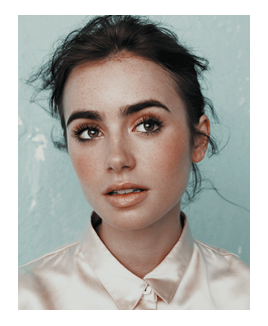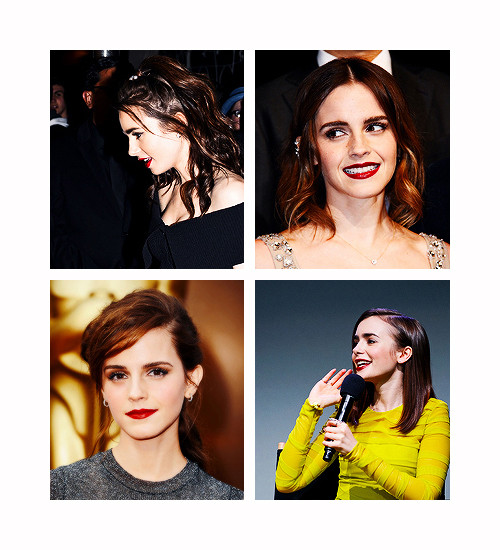HOME | DD
 sttarships — Tutorial 1 - Como crear un enfoque sencillo
sttarships — Tutorial 1 - Como crear un enfoque sencillo

Published: 2013-07-03 17:39:17 +0000 UTC; Views: 2378; Favourites: 16; Downloads: 0
Redirect to original
Description
Decidí subir este simple tutorial porque varia gente, aquí y en tumblr me han preguntando cómo hago para enfocar mis ediciones. Es muuuuuuuy simple, nada del otro mundo, ni actions ni nada parecido. Tan solo sigan los siguientes pasos:1. Lo primero será abrir una imagen y poner el psd; el psd siempre tiene que ir primero, no puedes ponerlo a lo último porque si no le quita intensidad al enfoque. Ya entenderán más adelante.
2. Lo siguiente que tendréis que hacer es ir a la pestaña de capas y acoplar la imagen, es decir, el fondo y la capa 1. Cuando tengáis sólo la imagen de fondo vais a filtro > enfoque > enfoque suavizado y ponéis lo siguiente: Cantidad: 500, Radio: 0,3 px Remove (no sé como lo dirá photoshop en español(?): desenfoque gaussiano y seleccionáis la casilla de 'más preciso', una vez echo eso acopláis dais click derecho y le dais click en duplicar imagen-No estoy segura de si dice exactamente eso ya que yo tengo el photoshop en inglés pero dirá algo parecido-.
3. Lo más seguro es que ahora tengáis el fondo y una copia de este. A continuación le dais a filtro > desenfoque > desenfoque gaussiano y se os abrirá una pestaña en la que tenéis que poner lo siguiente: Radio: 0,8 píxeles. Le dais a OK y la imagen quedará algo desenfocada, con poco movimiento.
4. Encima de esa misma doble capa, bajáis la opacidad a 60% y el relleno a 80% y acopláis la imagen.
5. Volvéis a duplicar el fondo y vais a filtro > ruido > añadir ruido. Una vez que se haya abierto la pestaña poneis en Cantidad: 9%, Distribución: uniforme y seleccionáis la casilla de Monocromo. Le dais a OK y veréis que en la imagen está el efecto.
6. Finalmente bajáis la opacidad de la imagen duplicada con el efecto a 30% o como os parezca. (Yo suelo ponerlo a 30%, depende la imagen, la calidad, etc). Acopláis la imagen y ¡listo!
Eso es todo; es muy simple.
Espero que os haya servido y que hayáis entendido todo.
Cualquier duda o pregunta que tengáis, no duden en hacerla






 .
.
Related content
Comments: 2

filtro > enfoque > enfoque suavizado y ponéis lo siguiente: Cantidad: 500, Radio: 0,3 px después de eso no entendí qué hacer
👍: 0 ⏩: 1

Hola! Bueno, en la pestañita de smart sharpen o enfoque suavizado sale como un apartado en el que pone "Remove" y te da a elegir entre Gaussian Blur, Lens Blur y Motion Blur. Debes poner el gaussiano. Y luego lo último de esa parte es darle a una palomita en esta misma pestaña que pone "More Accurate" y listo. Espero que hayas entendido.
👍: 0 ⏩: 0